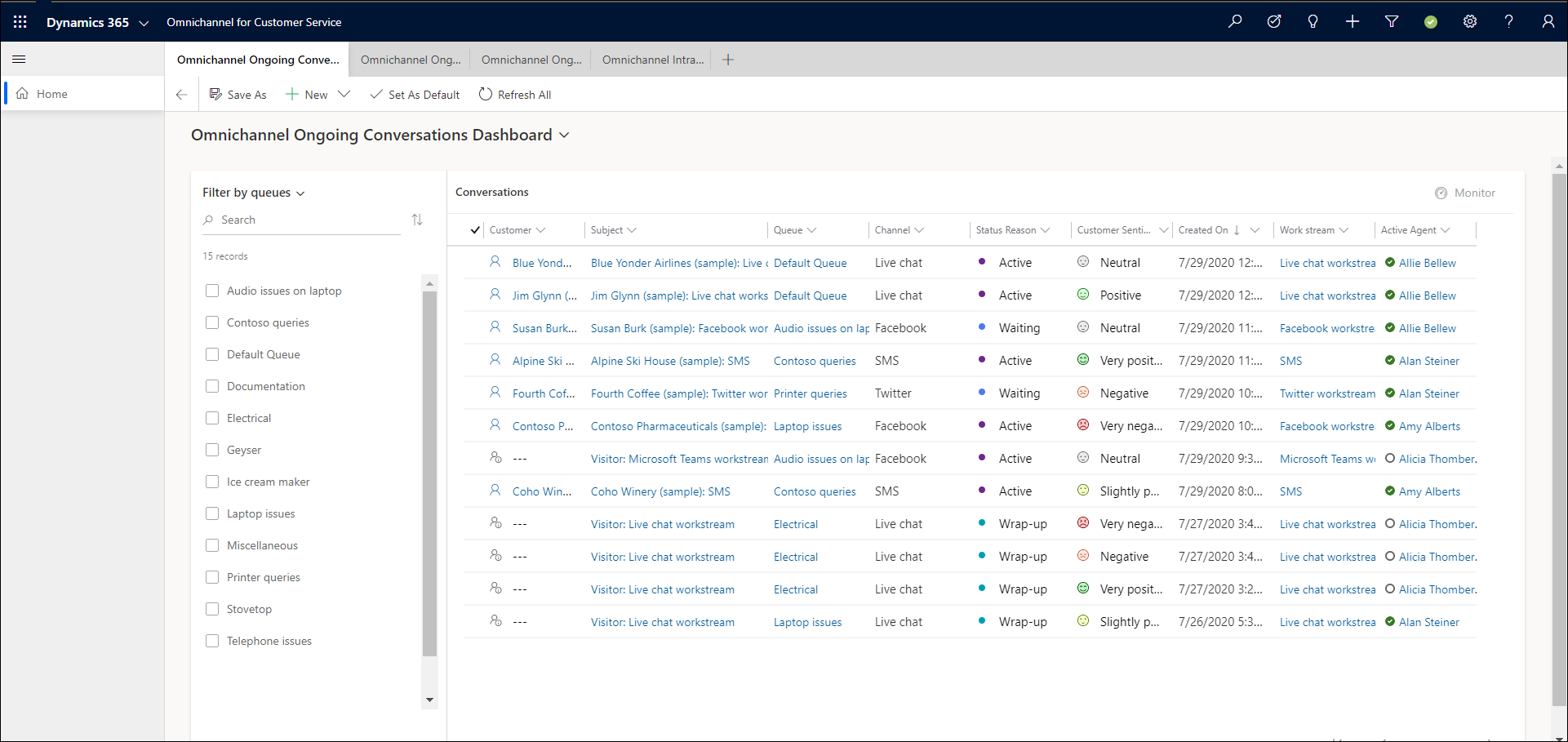檢視和了解全通路持續交談儀表板
Customer Service 全通路提供一組展現 Dynamics 365 Customer Service Enterprise 強大威力的功能套件,讓組織可以立即與不同數位傳訊管道中的客戶進行聯繫和互動。 存取 Customer Service 全通路需要額外的授權。 如需詳細資訊,請參閱 Dynamics 365 Customer Service 定價概觀和 Dynamics 365 Customer Service 定價方案頁面。
全通路持續交談儀表板提供有關您組織中由專員處理,且處於使用中、開啟、總結和等待中狀態之交談的資訊。
注意
我們建議您使用 Ongoing conversation report in 全通路 即時分析儀錶板 ,它提供即時對話的整體視圖。 您可以按代理或佇列篩選對話,並分配、轉移、監控和強制關閉對話。
使用 全通路 Ongoing Conversations 控制面板,您可以查看對話詳細資訊,例如客戶、分配的座席、主題、佇列和活動狀態。 儀表板中的資料是以幾乎即時的方式自動重新整理。
此外,您可以使用依佇列篩選或依專員篩選選項來篩選交談,以建立佇列的個人化檢視或想要監控或追蹤的專員群組。請選取您要檢視其交談的佇列或專員,然後選取套用。 會套用篩選,並根據選取項目顯示交談。 選取儲存,將此篩選設定為預設值,並在您登入 Customer Service 全通路時,根據已儲存的篩選來檢視交談。
Note
- 持續交談儀表板僅限檢視,您無法在此儀表板上執行任何動作,例如開啟、編輯或刪除。
- 控制面板的 Active Agent (活動代理 ) 列中的狀態圖示與代理在 全通路 中的在線狀態無關。 狀態會根據您的 Microsoft Teams 或與 Microsoft Dynamics 365 整合的商務用 Skype 設定來顯示。 管理員可以在 Dynamics 365 系統設定中關閉目前狀態。
檢視全通路持續交談儀表板
全通路持續交談儀表板可在下列位置中使用:
Unified Service Desk
開啟 Unified Service Desk 用戶端應用程式。
以您的監督員認證登入。
Note
若要瞭解詳細資訊,請參閱登入 Unified Service Desk - 客戶服務全通路。
選取交談索引標籤。
全通路持續交談儀表板會顯示您和您的專員正在處理的交談清單。
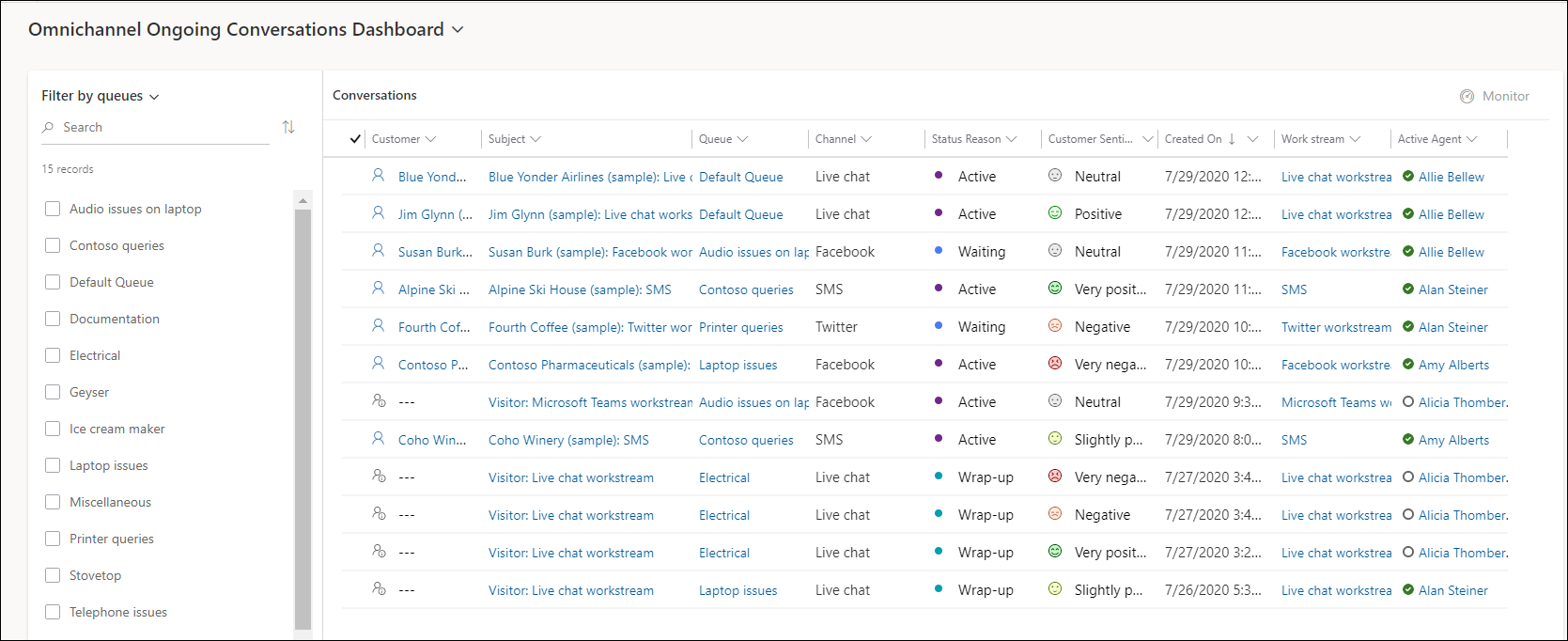
Customer Service 工作區
前往 https://YourOrganization.dynamics.com/apps,並選取應用程式頁面上的 Customer Service workspace。
選取全通路持續交談儀表板索引標籤。
全通路持續交談儀表板會顯示您和您的專員正在處理的交談清單。